No tutorial de hoje vamos criar um projeto passo a passo utilizando o ESP-IDF, assumindo que o ESP-IDF já esta instalado, o projeto ira utilizar a saída serial do microcontrolador para imprimir o texto “Hello World” (Olá Mundo).
VSCode
Utilizando o atalho CTRL + SHIFT + P irá abrir a janela de comandos no VSCode.
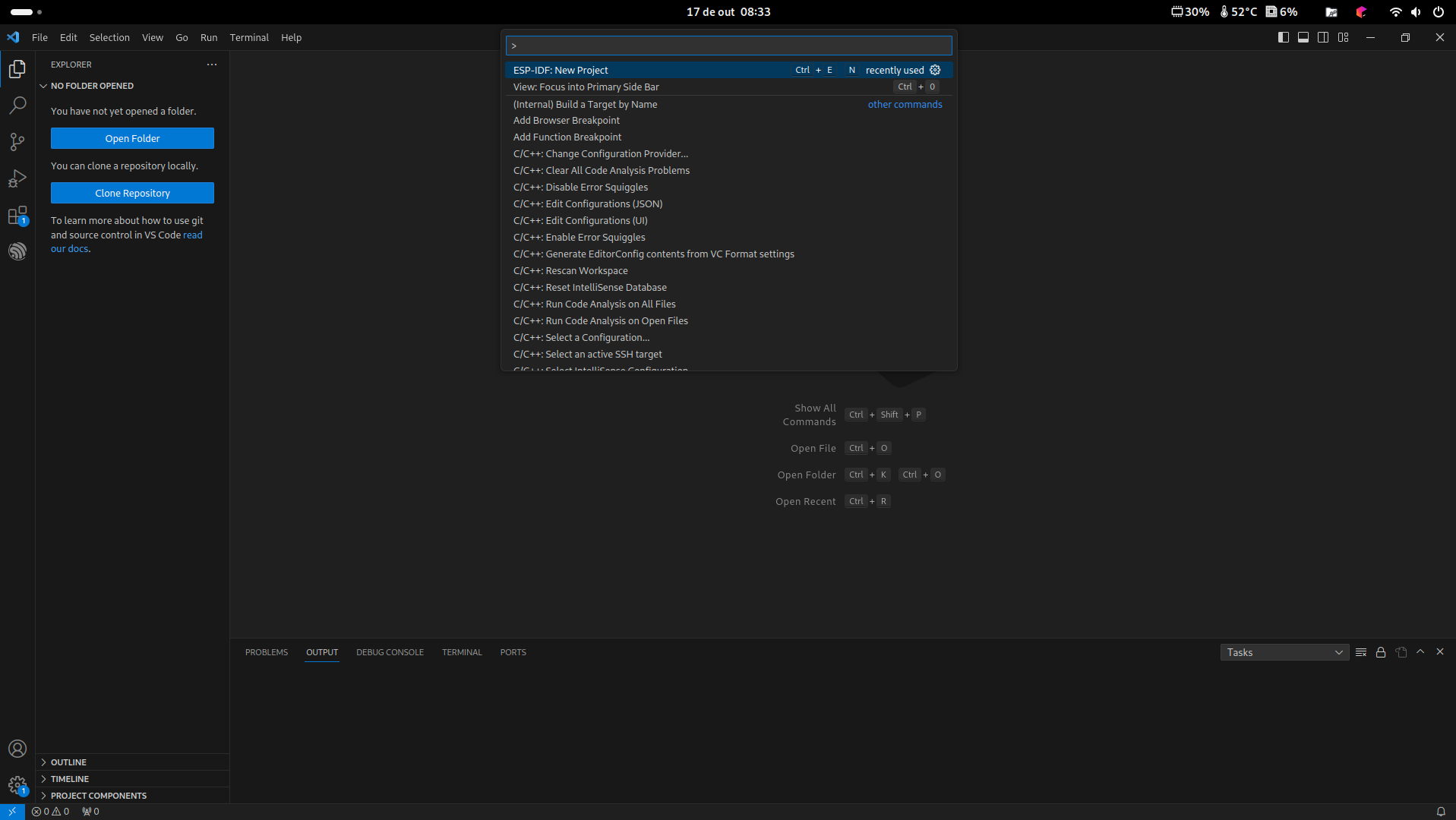
Criando o projeto
Selecione a opção ESP-IDF: New Project.
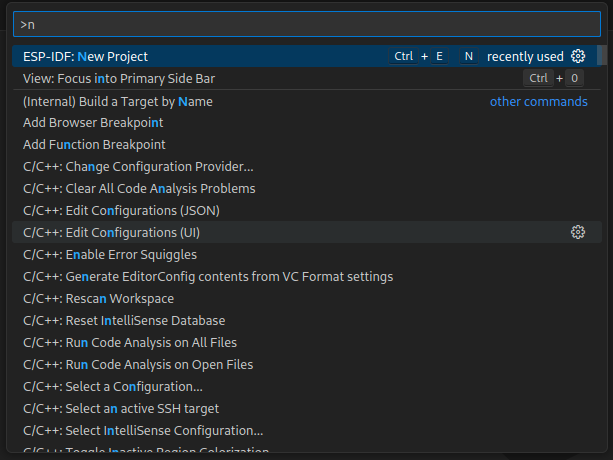
Configurando o projeto
Agora vamos definir o nome do projeto, o diretório (”pasta”) onde o mesmo deve ser salvo e as configurações relativas a placa de desenvolvimento utilizada.
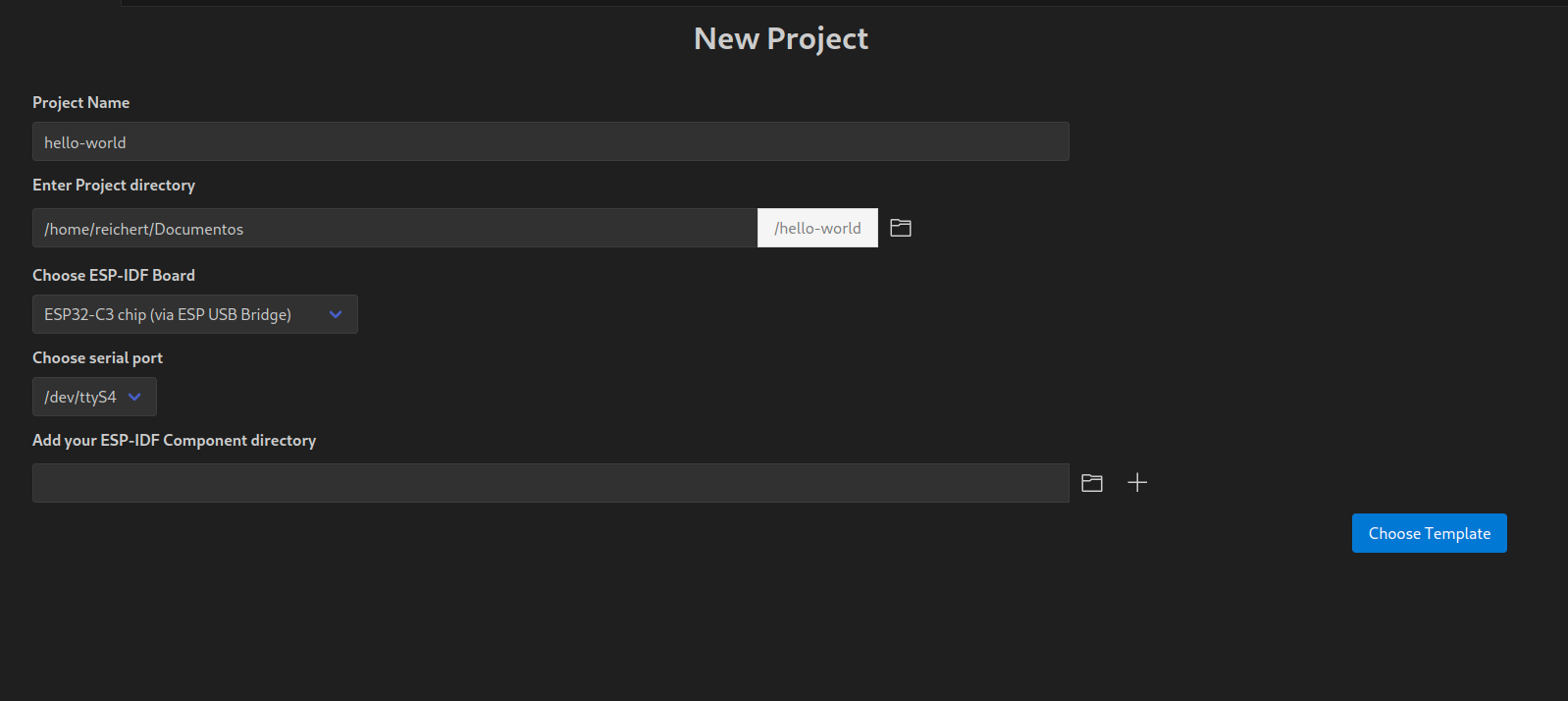
Template
O ESP-IDF nos permite iniciar nosso projeto a partir de um template, os arquivos de template geralmente são os exemplos dentro do repositório do mesmo, para o nosso projeto vamos escolher o template hello_world.
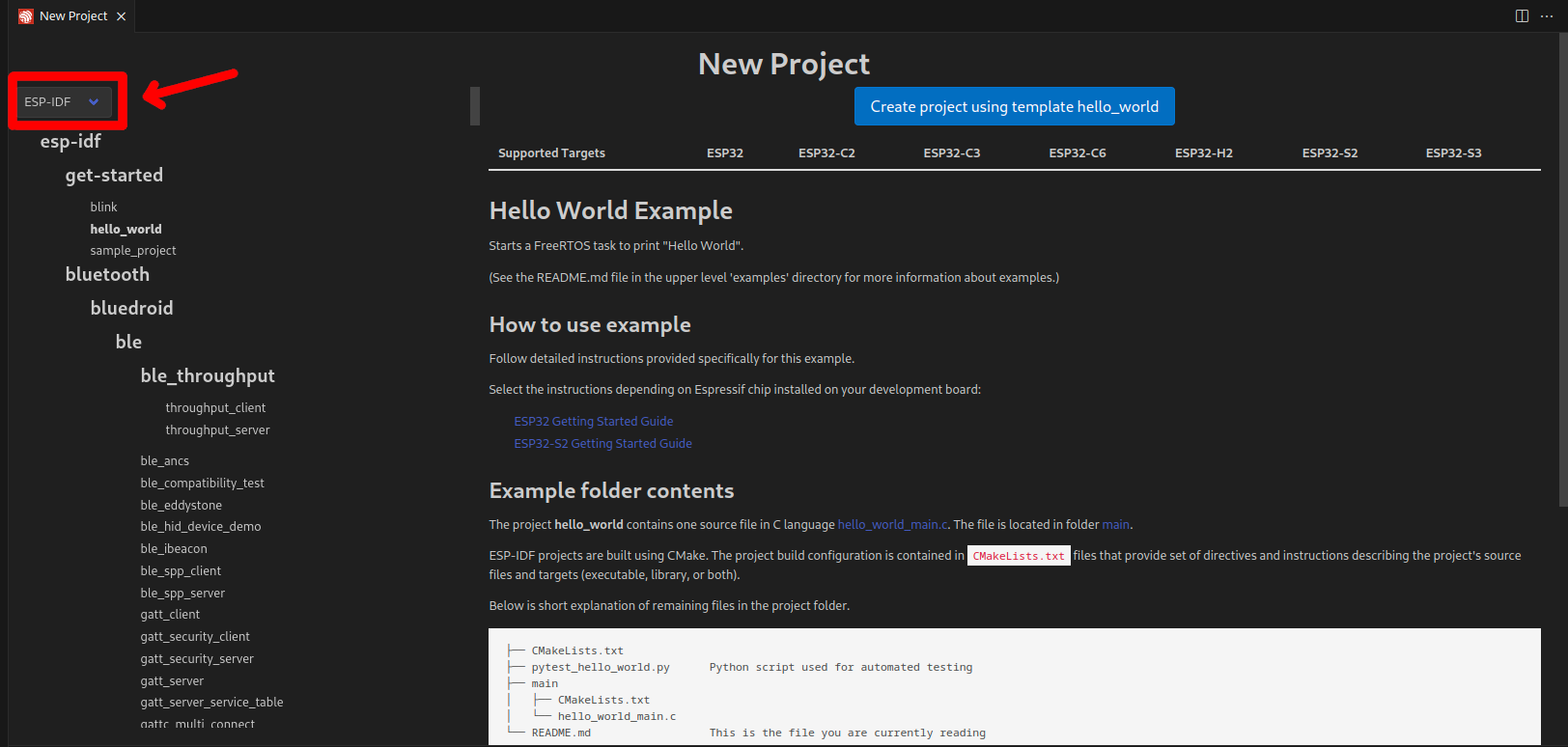
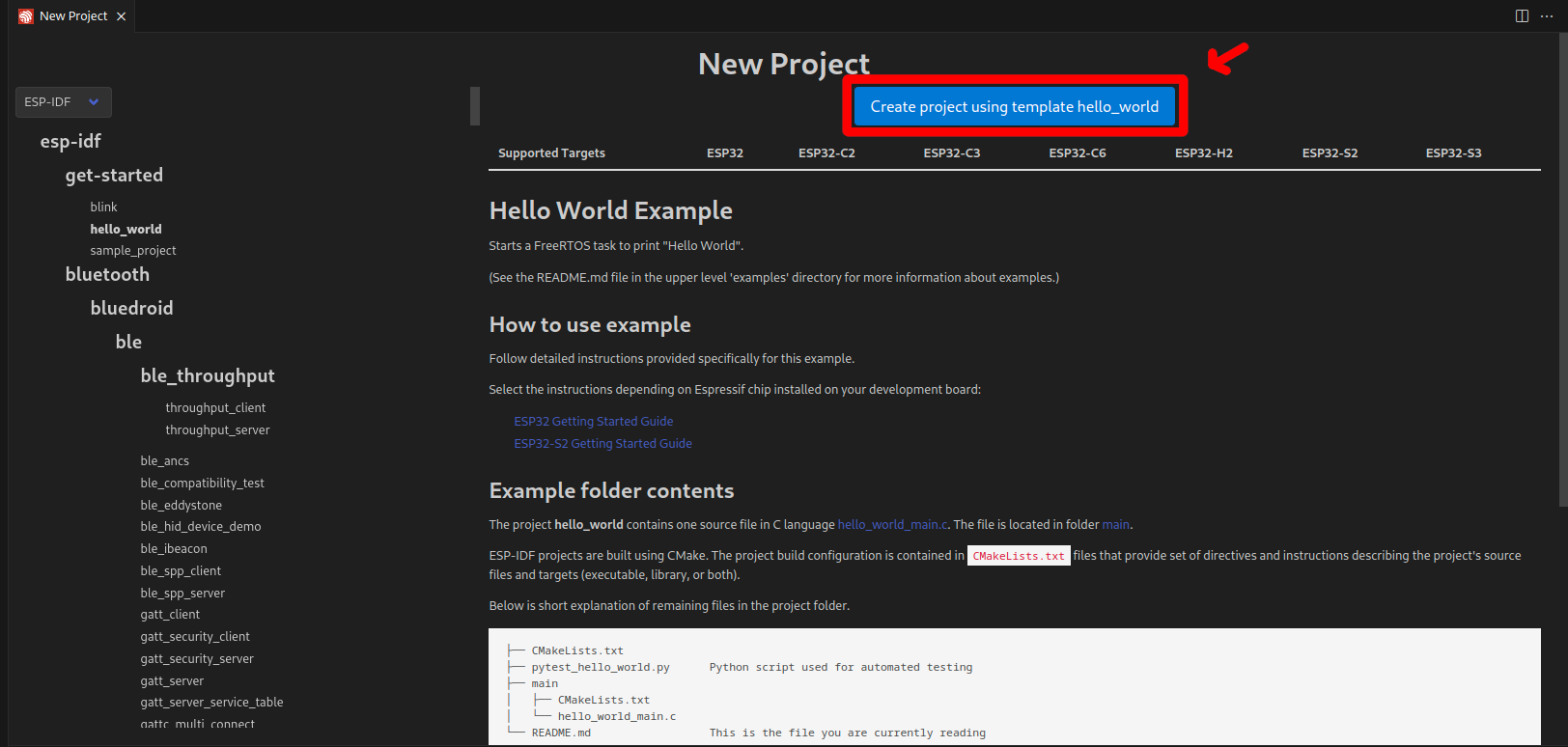
⚠ Se atente ao pop-up que vai surgir para abrir o novo projeto criado.
CMake: como o IDF configura o projeto
O ESP-IDF utiliza o CMake para gerenciar as configurações de um projeto, como esse não é o foco do tutorial cobriremos apenas o básico sobre.
Após a criação do projeto é necessário popular o arquivo sdkconfig com as variáveis relativas ao micro controlador e projeto, para isso basta selecionar na barra inferior do vscode o micro controlador.

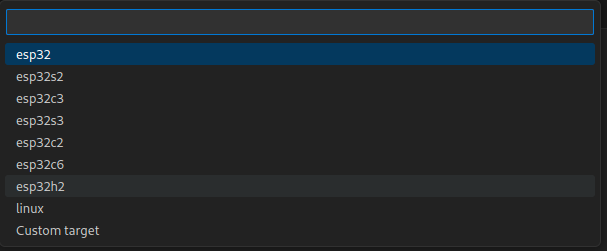
Como estou utilizando o UKT-ESP32C3-DEV-MINI-USB selecionarei o ESP32-C3, para utilizar um conversor serial (opção mais comum) seleciono a opção via ESP-PROG.

Note que agora o arquivo sdkconfig contem todas as variáveis de ambiente necessárias.
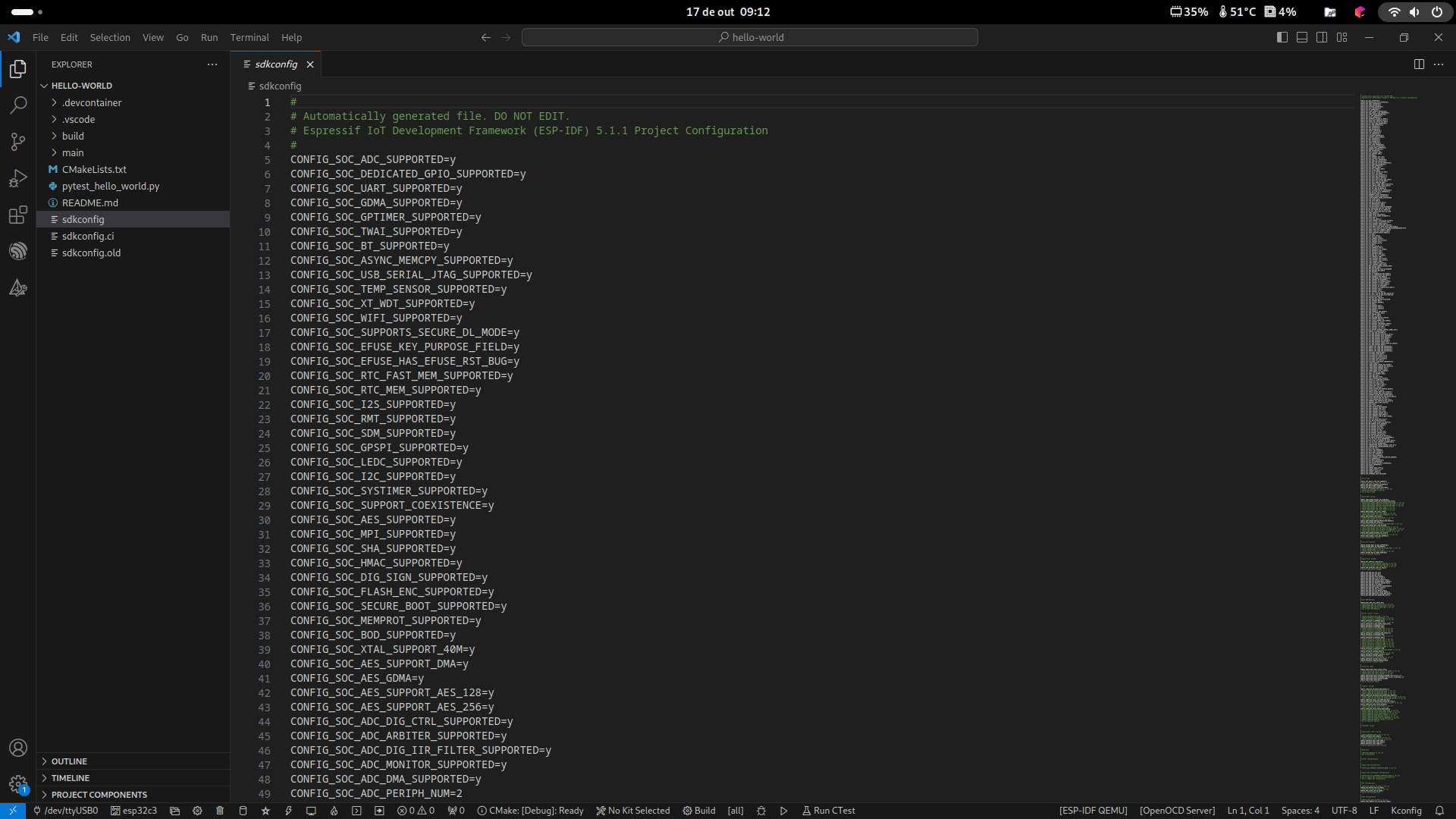
Estrutura de um projeto padrão utilizando o ESP-IDF

- build: diretório com arquivos gerados no processo de compilação do projeto;
- main: diretório que contem o código fonte;
- sdkconfig: como citado na seção acima arquivo com todas as variáveis de ambiente do projeto;
- CMakeLists.txt: arquivo responsável pela estrutura do projeto, onde se define as pastas de componentes externos e como se estrutura o código fonte, por padrão aponta para o diretório main;
- pytest.py: utilizado ao criar testes unitários;
O código fonte e a função app_main()
O código padrão ira exibir no monitor serial a string “Hello World”, para isso ele utiliza a função printf (print formated - imprimir formatado) que por padrão imprime um vetor de caracteres no monitor serial, todo código no ESP-IDF tem por inicio sua execução na função app_main.
O código abaixo é criado automaticamente devido a seleção do template, as funções abaixo do printf servem para mostrar diversas informações do micro controlador no monitor serial e reiniciar.
Compilar, descarregar o binário na memoria do microcontrolador (flash) e monitorar
Basta selecionar e aguardar, se aparecer um pop-up perguntando o método de flash, selecione UART.

Monitor serial
Após a etapa anterior o monitor serial ira abrir sozinho e será possível ver o projeto rodando ao vivo.
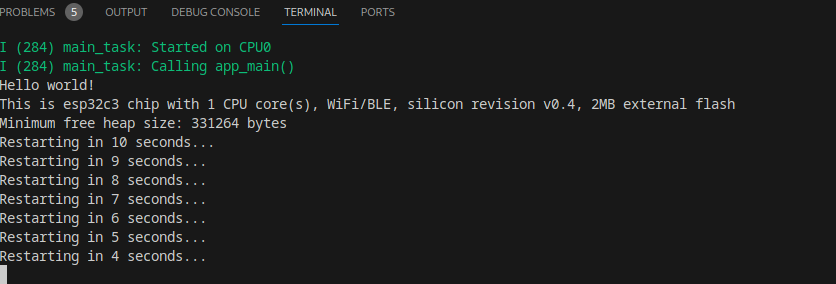
Conclusão
A partir deste tutorial, você aprendeu como configurar o projeto no VSCode, escolher um template, definir as configurações do projeto e compilar o código. Agora você está pronto para começar a desenvolver seus próprios projetos usando o ESP-IDF. Divirta-se explorando todas as possibilidades que esta plataforma oferece!!!
Sobre o autor:
Matheus desempenha o papel de desenvolvedor de sistemas de tecnologia da informação dentro da equipe da UKTech. Possui experiência no domínio de micro controladores e desenvolvimento de software, e está na reta final de sua graduação em Engenharia de Computação. Em seus momentos de lazer, ele se dedica a interesses como jogos de computador e a apreciação de animes.
Mídias Sociais UKTech